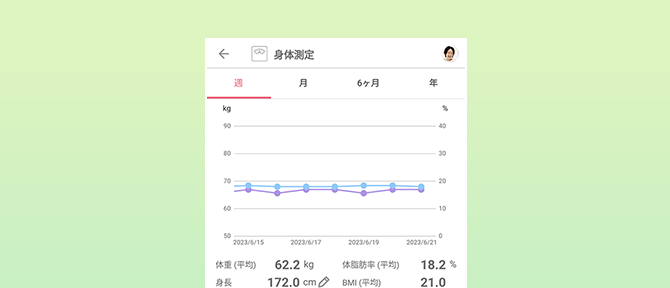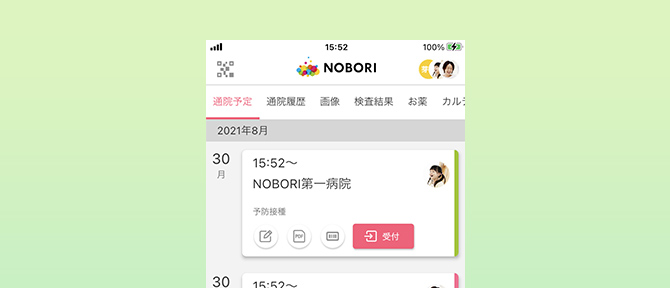UPDATE 2025.09.02
服薬の管理をする
目次・ステップ
- 服薬予定を登録する
- 服薬予定を確認する
- 服薬を記録する
- 服薬予定を変更する
- プッシュ通知でお薬の飲み忘れ等を防ぐ
1:服薬予定を登録する
1.「手帳」をタップし、「服薬手帳」をタップ
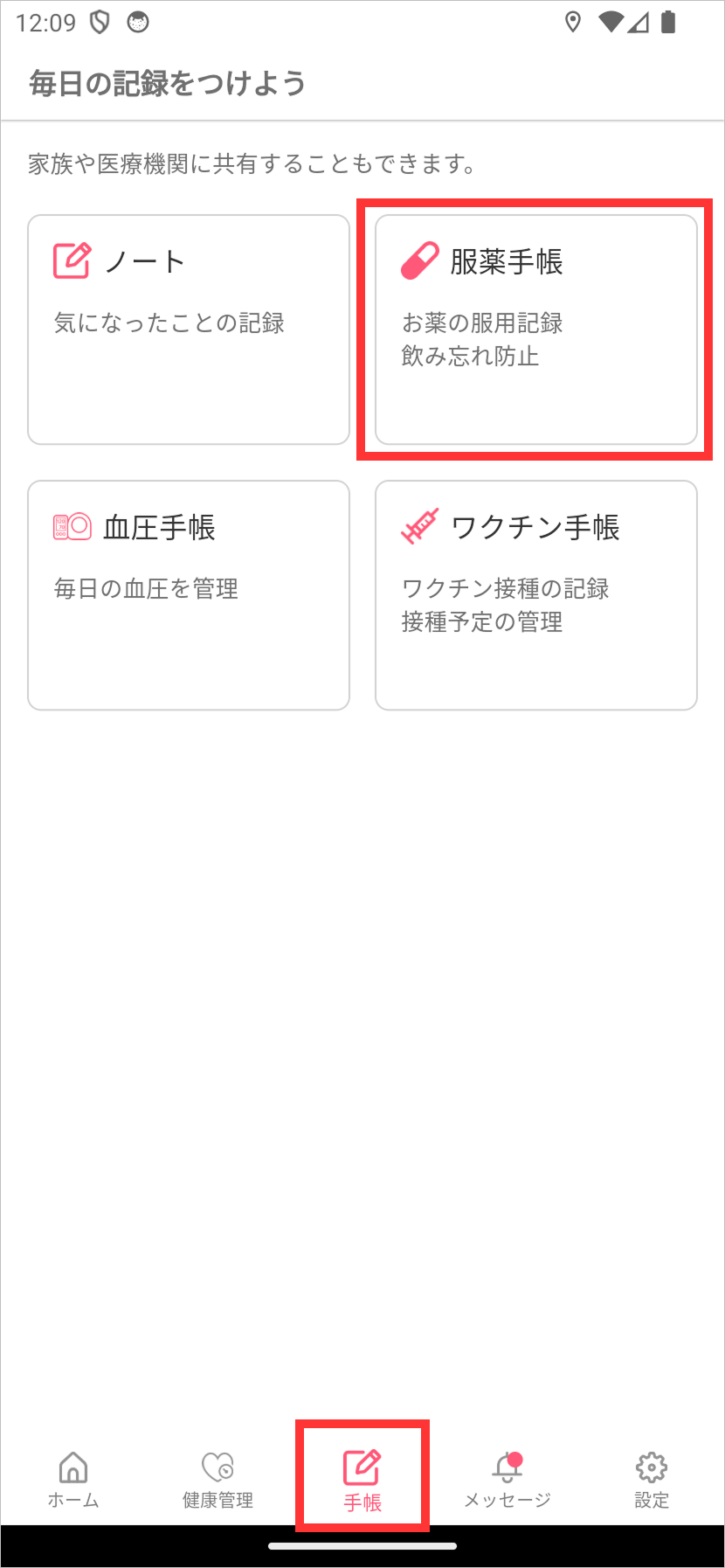
2.右下の+ボタンをタップ
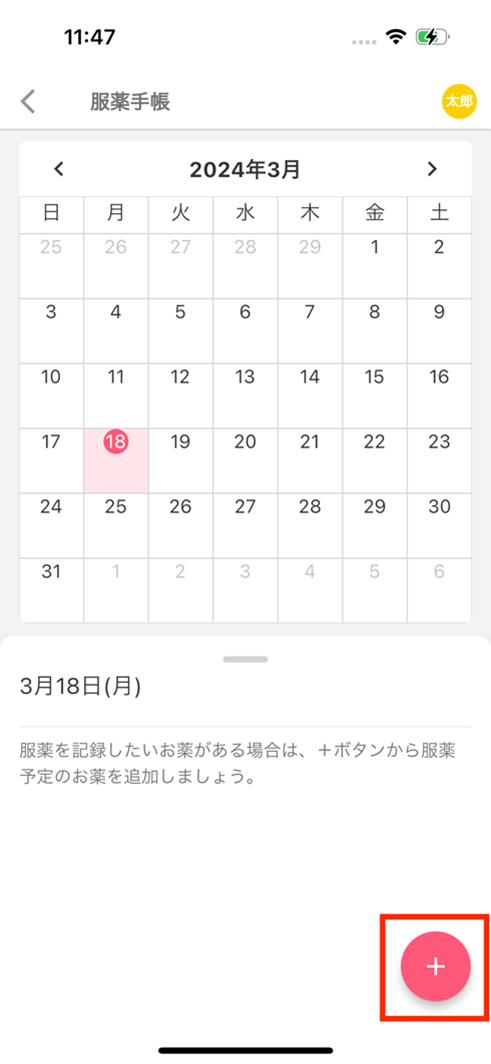
3.お薬データを選択
「QRコードで登録したお薬」「マイナポータルから取得したお薬」「医療機関で処方されたお薬」の中から表示するお薬の種類を切り替えて、服薬予定を登録したいお薬データを選択します。
※調剤された日が100日以内の直近のお薬のみ表示されます。
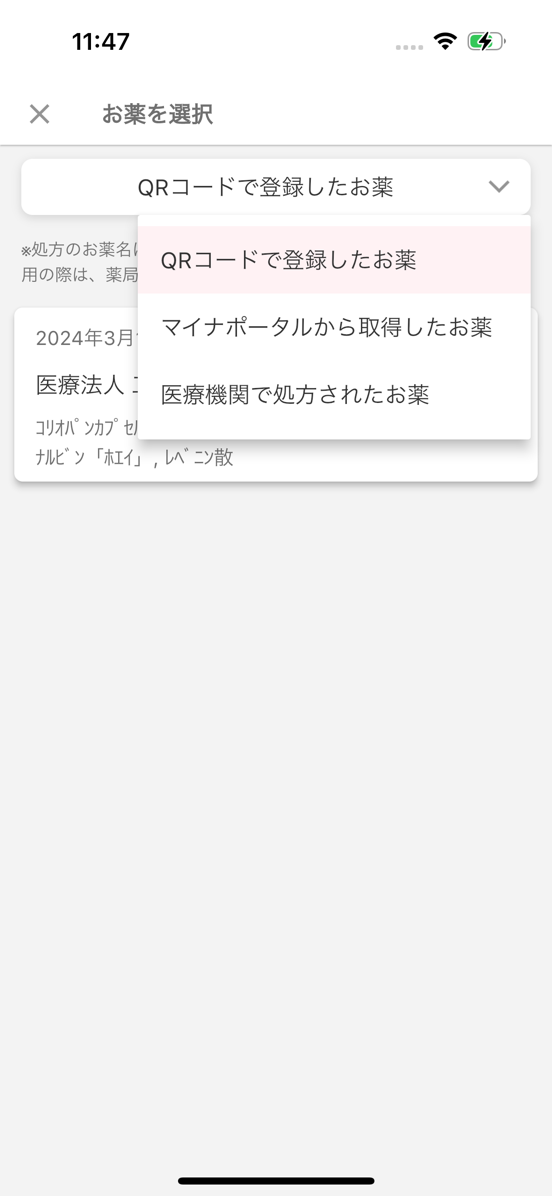
4.服薬予定を登録したいお薬をタップ
チェックマークに色が付き、服用間隔、服用タイミング、服用開始日、服用終了日を設定できるようになります。
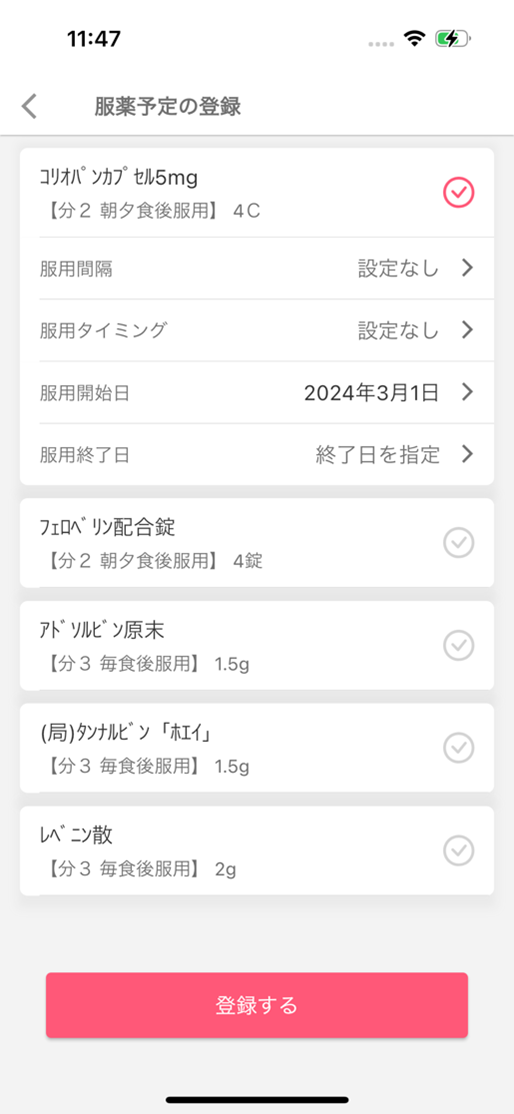
5.服用間隔を設定
「服用間隔」をタップし、服用間隔を設定します。
「数値を入力」部分をタップすると、任意の間隔を入力できます。
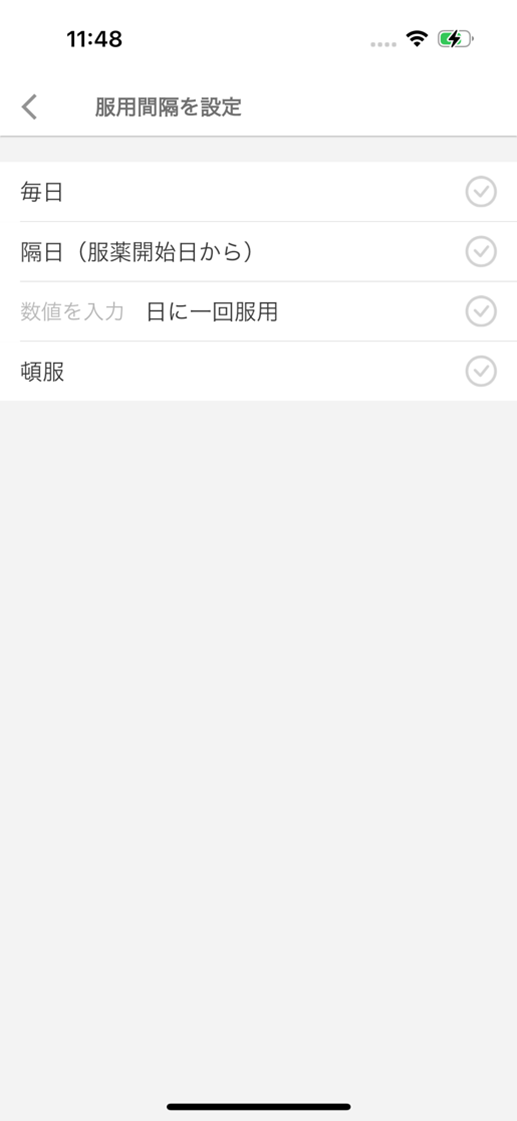
6.服用タイミングを設定
「服用タイミング」をタップします。
「追加」をタップして、起床後、朝食後などの服用タイミングとアラームの時間を選択して「完了」をタップします。
アラーム時間を設定すると、お薬を服用する時間をプッシュ通知でお知らせします。
アラーム時間を設定しない場合は、服薬の記録のみ可能です。
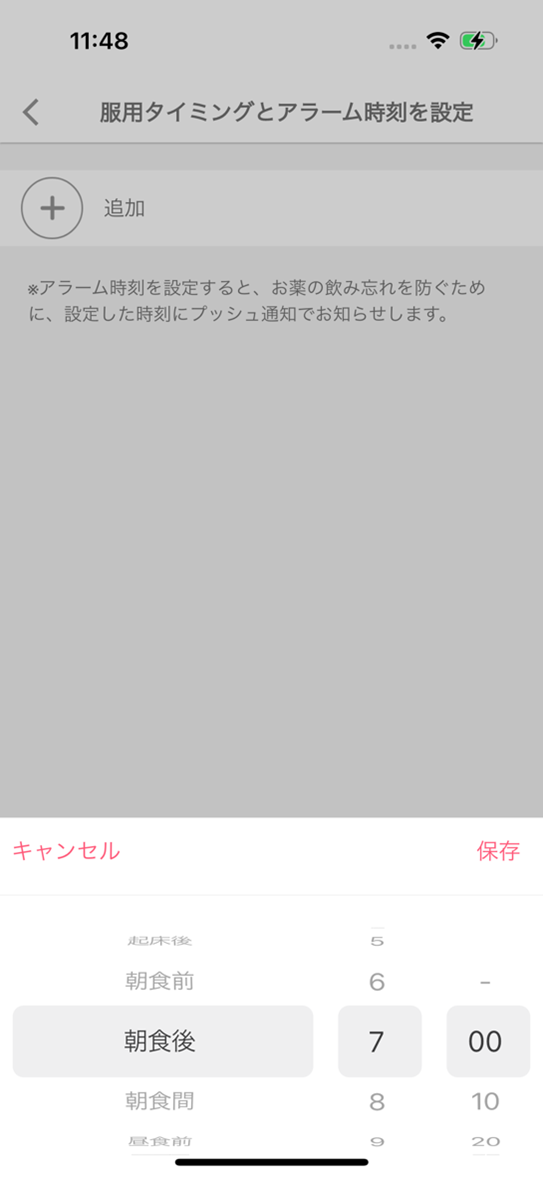
7.服用開始日、服用終了日を設定
一覧の中で他に服薬予定を登録したいお薬がある場合は、4〜7の手順で同様に設定します。
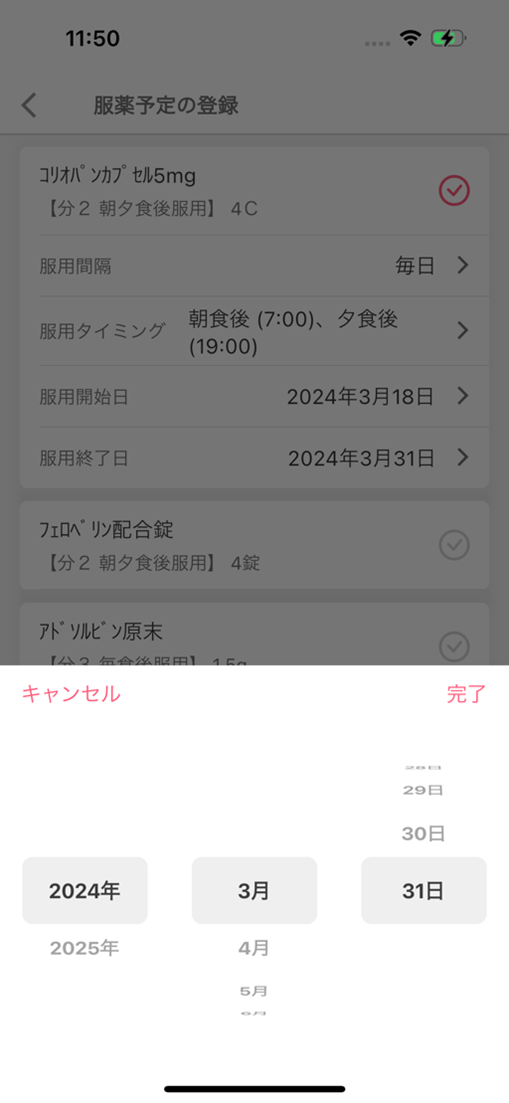
8.「登録する」をタップ
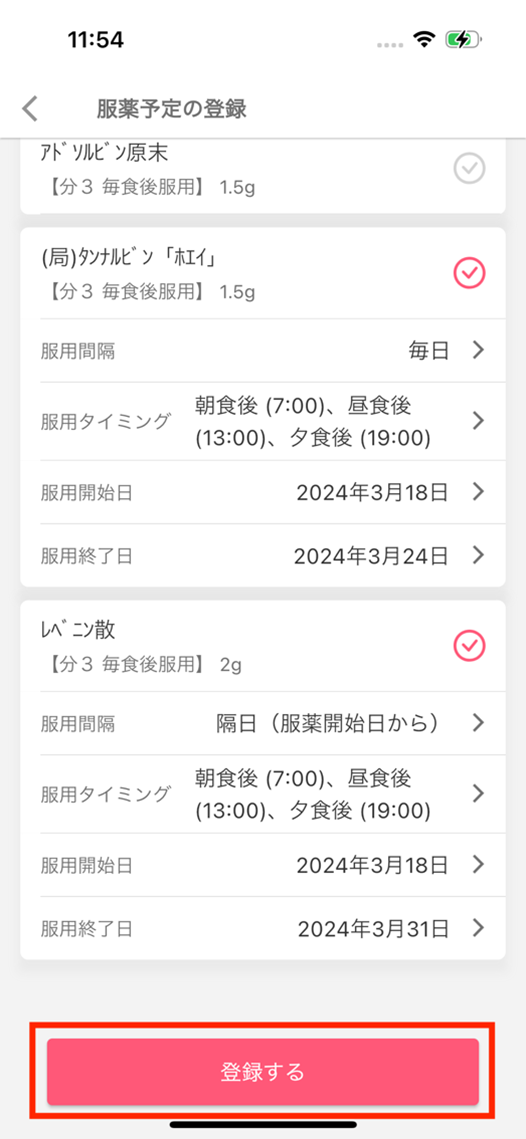
2:服薬予定を確認する
服薬予定を登録すると、カレンダーに表示されます。
任意の日付をタップして、その日の服薬予定を確認できます。
カレンダーの下にあるエリアを下から上にスワイプすると、その日の服薬予定一覧を全て見られるようになります。
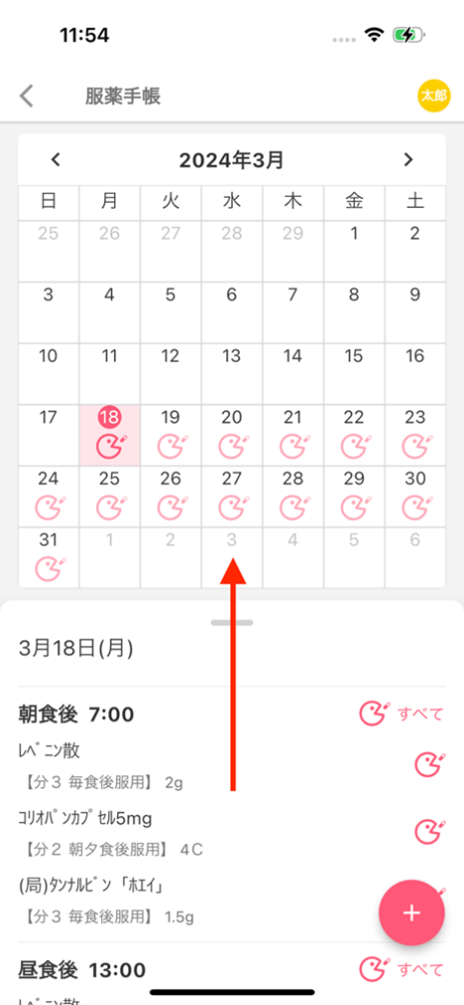
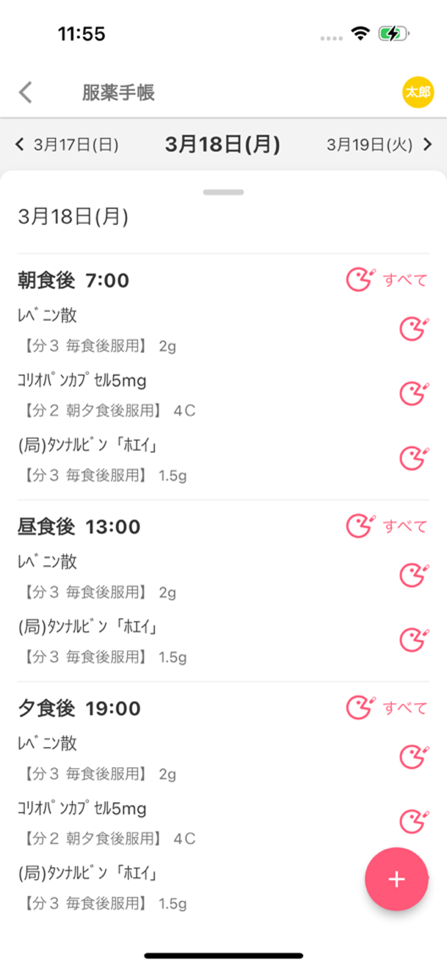
3:服薬を記録する
1.服薬を記録したい日を選択
カレンダーから、服薬を記録したい日付を選択します。
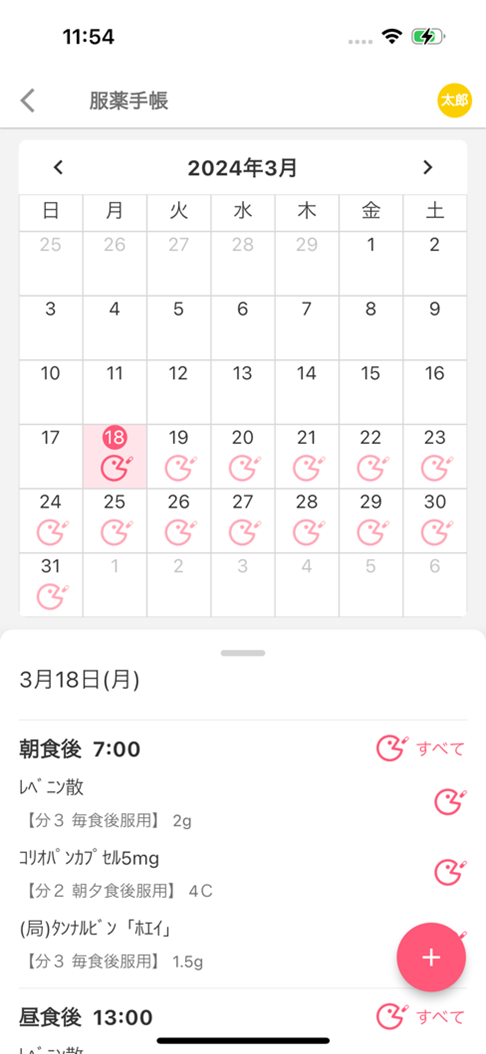
2.服薬したお薬の右端のアイコンをタップ
お薬を飲もうとしているようなピンク色のアイコンは「未服用」の時のアイコンです。
このアイコンをタップすると、ニコちゃんの緑色の「服用済み」アイコンに変わり、服薬した時間が隣に表示されます(デフォルトはアイコンをタップした時間)。
「すべて」をタップすると、同じ時間に服用予定のお薬をまとめて服用済みにできます。
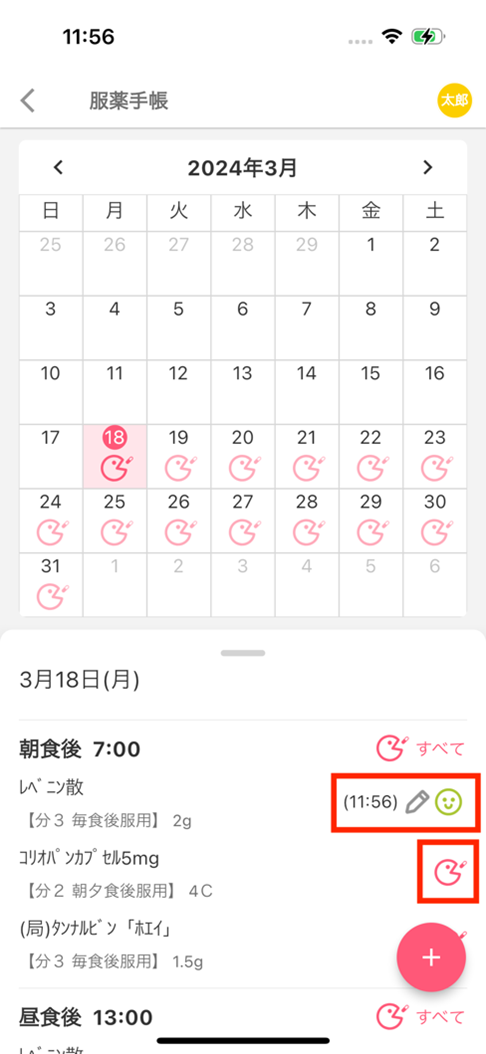
3.間違って服用済みにしてしまった場合
服用済みのお薬の、服用した時間を変更したい場合は、鉛筆アイコンをタップします。
服用した時間を変更して「服用した」をタップすると、服用した時間を変更できます。
「未服用に戻す」をタップすると、そのお薬を未服用の状態に戻すことができます。
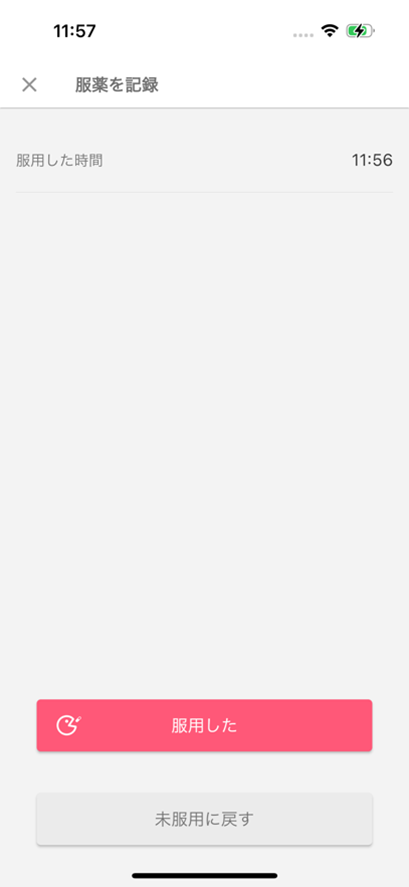
4:服薬予定を変更する
1.変更したいお薬の名前をタップする
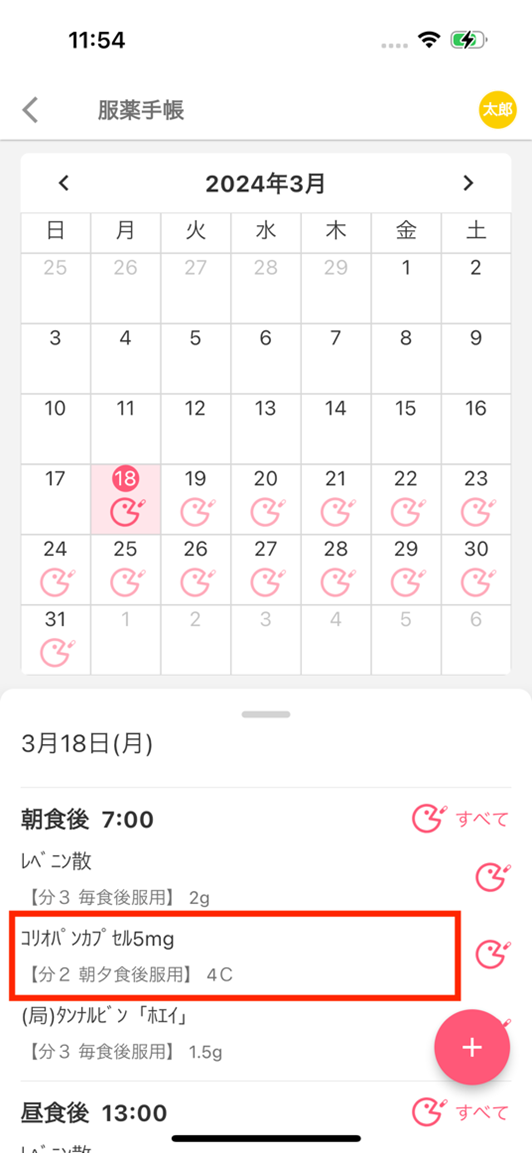
2.変更したい内容を選択して変更
変更したら、「登録する」をタップします。
「服薬予定を削除」をタップで、この服薬予定を削除できます。
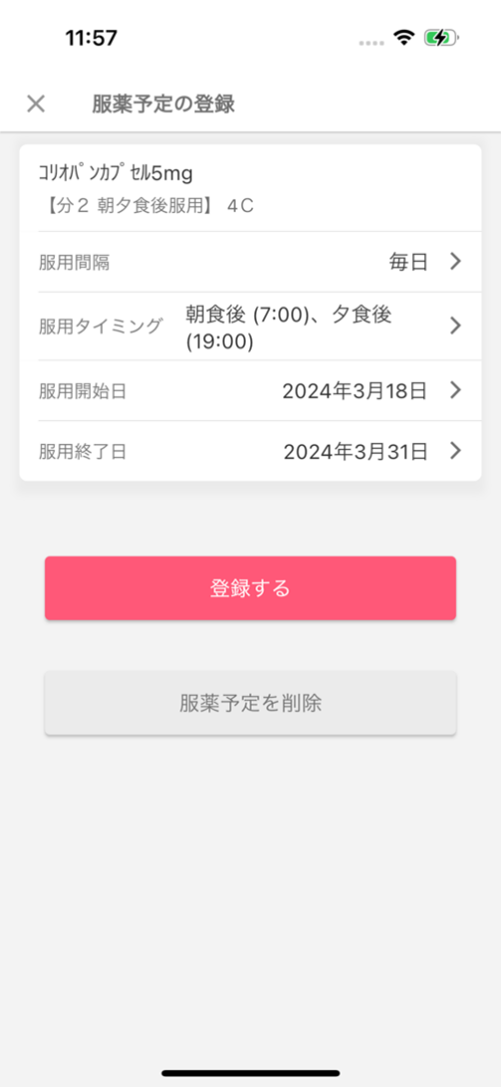
5:プッシュ通知でお薬の飲み忘れ等を防ぐ
服薬予定を登録した際に、服用タイミングで設定したアラーム時刻になるとプッシュ通知でお知らせします。
プッシュ通知をタップすると服用チェックのポップアップが表示されるので、服用後に記録してお薬の飲み忘れ等を防ぎましょう。
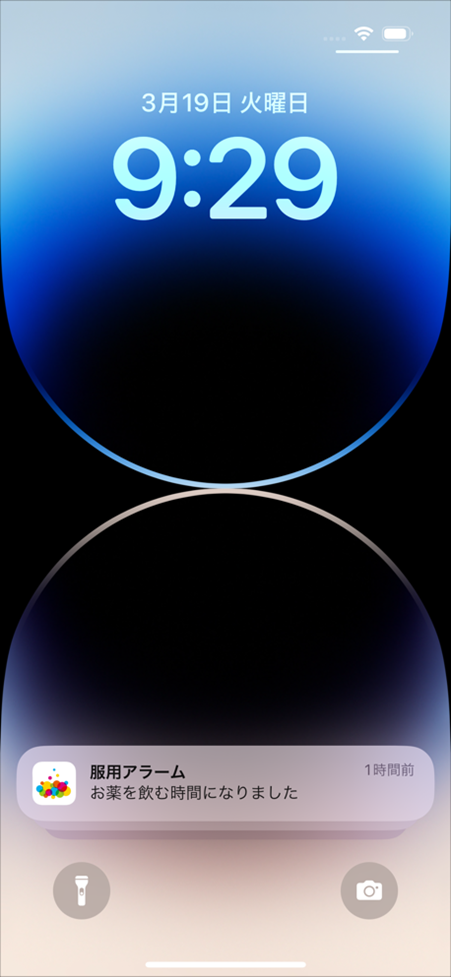
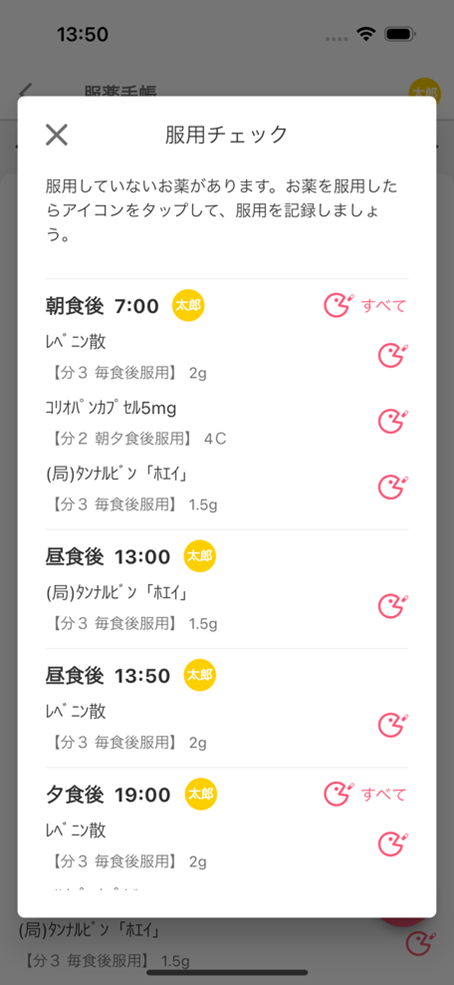
※QRコードは株式会社デンソーウェーブの登録商標です。